如何在 Windows/Mac/線上將 MP3 轉換為無損 FLAC
想要將 MP3 轉換為 FLAC 並提高音樂品質嗎?這裡有 4 種最適合您的方法。 FLAC 音訊格式經過壓縮,沒有任何品質損失。因此,您需要一個出色的 MP3 到 FLAC 轉換器,並具有自訂設定以保持高品質。幸運的是,這篇文章將討論一些轉換器。接下來的部分提供了四種最佳方法;了解如何將 MP3 轉換為高品質的 FLAC。
指南清單
第 1 部分:如何將 MP3 無損質量轉換為 FLAC 第 2 部分:[3 種方法] 如何免費在線將 MP3 轉換為 FLAC 第 3 部分:有關在 Windows/Mac 上將 MP3 轉換為 FLAC 的常見問題解答第 1 部分:如何將 MP3 無損質量轉換為 FLAC
4Easysoft全能視訊轉換器 是一款優秀的程序,可以將檔案高品質轉換為 600 多種格式,包括 WMA、FLAC、MP3、M4A 等。除了作為MP3 到FLAC 轉換器之外,它還可以作為您的編輯工具,因為它提供了超過15 個工具包,包括音訊壓縮器、水印去除器、視訊增強器等。增強器功能來增加音訊音量調整音訊音量,然後快速預覽和匯出。此外,該程式支援將多個檔案批次 MP3 轉換為其他轉換器不提供的 FLAC。

允許使用者透過調整編解碼器、品質等來自訂音訊設置,以獲得您想要的音訊品質輸出。
支援600多種格式和設備預設,如MP3、WMA、FLAC等。
以超快的速度將音訊轉換為不同的格式,同時保持高品質。
為 Android 和 iOS 裝置、電視、遊戲機和其他可攜式裝置提供完美的預設設定。
步驟1下載最新的 4Easysoft全能視訊轉換器 在其官方網站上點擊 免費下載。請按照安裝過程進行操作,然後啟動程式。點選 新增文件,選擇您的 MP3 文件,然後按一下 打開 導入。或者,你可以 拖 將 MP3 檔案匯入該程式以將 MP3 轉換為 FLAC。

第2步點選 格式 查看視訊和音訊格式清單。從那裡,點擊 FLAC 在裡面 聲音的 標籤。您可以在這裡選擇所需的品質。

步驟3點選 自訂設定檔 按鈕與 齒輪 圖示更改音訊參數。您可以調整 編解碼器、取樣率,以及更多這裡保持高原始質量輸出。

步驟4完成後,您可以透過點擊選擇儲存路徑 存到 下拉式選單.最後,點擊 全部轉換為 將 MP3 轉換為 FLAC。如果批量轉換多個文件,則該過程可能需要更長的時間,具體取決於文件大小。

第 2 部分:[3 種方法] 如何免費在線將 MP3 轉換為 FLAC
如果您正在考慮使用線上轉換器將 MP3 轉換為 FLAC 並且您不喜歡下載程式來完成該任務,請繼續閱讀。如今,有多種線上轉換器支援將 MP3 轉換為 FLAC。閱讀這些工具的功能以及使用它們的詳細步驟。
1. 4Easysoft 免費音訊轉換器
清單中的第一個是 4Easysoft 免費音訊轉換器。這款線上音訊轉換器不僅支援從 MP3 轉換為 FLAC;還支援將 MP3 轉換為 FLAC。它還支援WMA、M4A、WAV和更多無損音訊格式。您也可以透過自訂編解碼器和取樣率設定來調整音訊品質。此外,與其他線上轉換器不同的是,它支援多個音訊檔案的批量轉換。
步驟1前往 4Easysoft 免費音訊轉換器 主站點,然後在進行轉換之前,您需要啟動 4Easysoft啟動器;你可以點擊 立即轉換音訊 去做這個。然後,您現在就可以將 MP3 轉換為 FLAC 了。
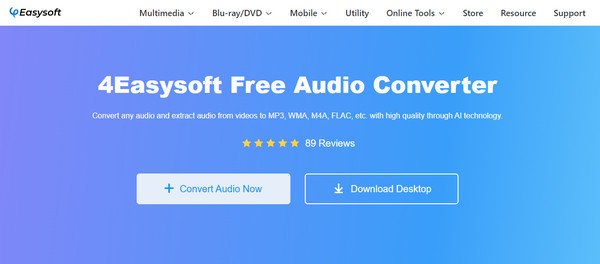
第2步點選 立即轉換音訊 新增您的 MP3 檔案。您可以選擇多個 MP3 檔案或僅選擇一個。選擇後,點擊 打開.
步驟3點選 音符 右側的圖示可以選擇音訊格式。按一下 FLAC 單選按鈕。然後,您可以單擊“設定”圖標來調整音頻 設定, 喜歡 取樣率、位元率, 和 品質.
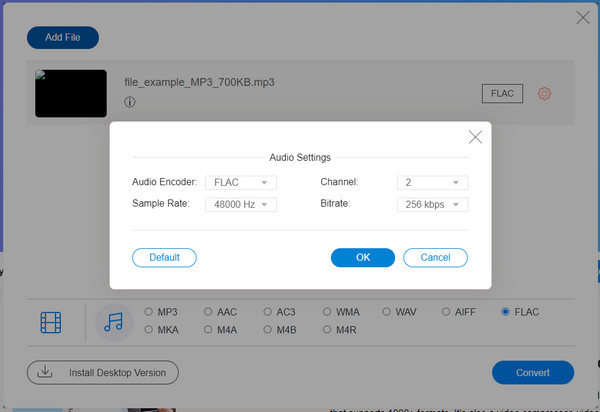
步驟4最後,點擊下面的「轉換」按鈕開始將 MP3 轉換為 FLAC。選擇要放置 FLAC 檔案的所需資料夾。
2. 轉換
Convertio 是一款免費的線上 MP3 到 FLAC 轉換器,支援 300 多種檔案格式之間的 25600 多次轉換。此外,它還允許用戶選擇視訊和音訊的品質、寬高比、編解碼器和其他設定。您還可以使用此線上轉換器保證您的安全和保護,因為它會在 24 小時後刪除您的文件,並且除了您之外沒有人可以存取您的文件。
步驟1在 Convertio官方網站, 點選 選擇文件 選擇您的 MP3 文件,然後按一下「開啟」。
第2步選擇後,點擊有一個下拉按鈕 省略,然後按一下 FLAC 格式。您可以單擊 設定 圖標來更改 編解碼器、頻道、音量等,然後按一下「確定」。
步驟3如果完成自訂音頻,請按一下 轉變 開始轉換過程。等待它完成,然後點擊 下載 將其儲存到電腦的資料夾之一。
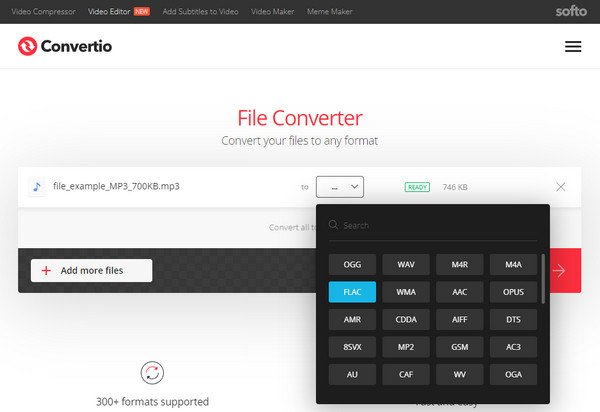
3.雲端轉換
下面的 MP3 到 FLAC 轉換器是 CloudConvert,一個線上轉換器,可讓您快速在線上將 MP3 轉換為 FLAC。除了將檔案轉換為音訊格式之外,它還支援視訊、影像、電子表格和其他檔案的轉換。與其他會因為廣告而讓您感到沮喪的線上轉換器不同,您不會在此轉換器上遇到任何廣告。立即嘗試此 MP3 到 FLAC 轉換器。
步驟1在您的網頁瀏覽器上,轉至 雲端轉換網站。點選 選擇文件 按鈕新增 MP3 檔案。
第2步接下來,點擊 轉變 到下拉式選單,然後選擇 FLAC。您可以調整音訊設置,例如 編解碼器、位元率、音量等,透過點擊 扳手 格式選單旁邊的圖示。
步驟3如果完成,您可以點擊 轉變 按鈕將 MP3 轉換為 FLAC。等待該過程完成,然後按一下 下載 儲存您的文件。
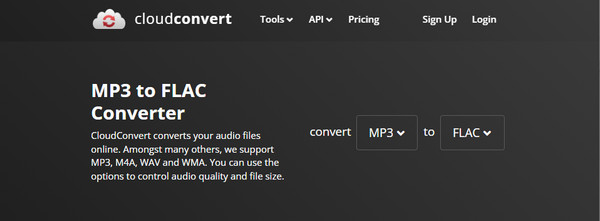
第 3 部分:有關在 Windows/Mac 上將 MP3 轉換為 FLAC 的常見問題解答
-
將 MP3 轉換為 FLAC 格式會影響品質嗎?
將 MP3 檔案轉換為 FLAC 包含高品質和無損壓縮。無損文件格式是原始的,這意味著它們是創建的方式,即原始記錄。兩者是相似的;唯一的區別是 FLAC 是無損格式。
-
我可以使用 VLC 將 MP3 轉換為 FLAC 嗎?
除了作為著名的媒體播放器之外,您還可以使用 VLC 將檔案轉換為不同的格式。該程式可以將 MP3 等音訊格式轉換為 FLAC,反之亦然。
-
Audacity 是否可以將 MP3 轉換為 FLAC?
Audacity 支援多種格式,包括 FLAC,因此您絕對可以將 MP3 檔案轉換為 FLAC 格式。也可以在程式中加入其他格式,但需要安裝FFmpeg。
結論
有些用戶發現將 MP3 轉換為 FLAC 很麻煩,但如果您達到本文的這一點,那麼將 MP3 轉換為 FLAC 就會容易得多。提供了三個最好的線上轉換器,支援將 MP3 轉換為 FLAC。但是,與其他轉換器相比, 4Easysoft全能視訊轉換器 支援將檔案轉換為 600 多種格式,品質優良。您可以快速獲得轉換後的文件,因為它支援超快的速度轉換。即使您批量轉換多個文件,借助這款適用於 Windows 和 Mac 的強大轉換器,您仍然可以獲得出色的品質。


